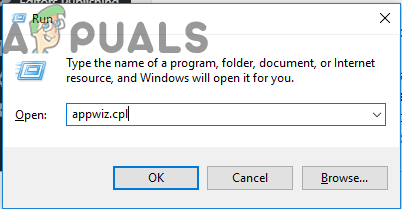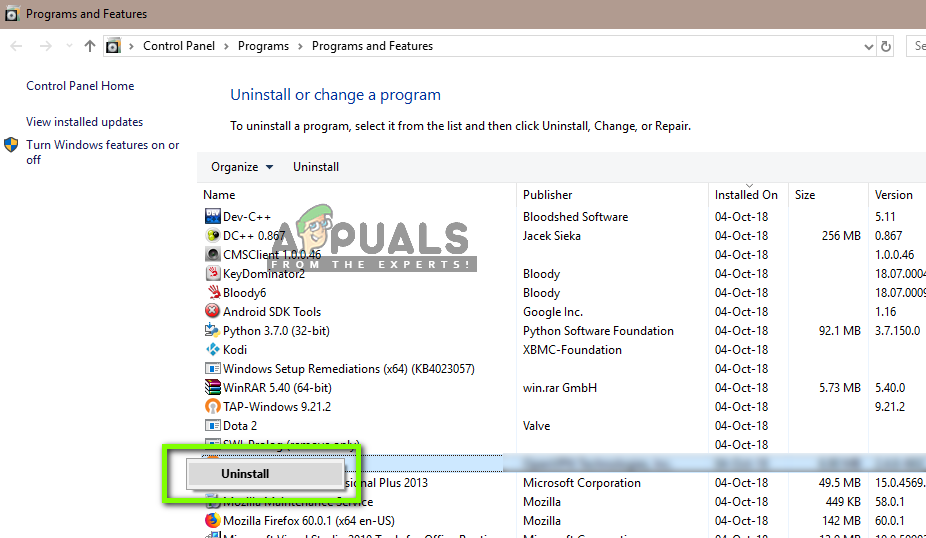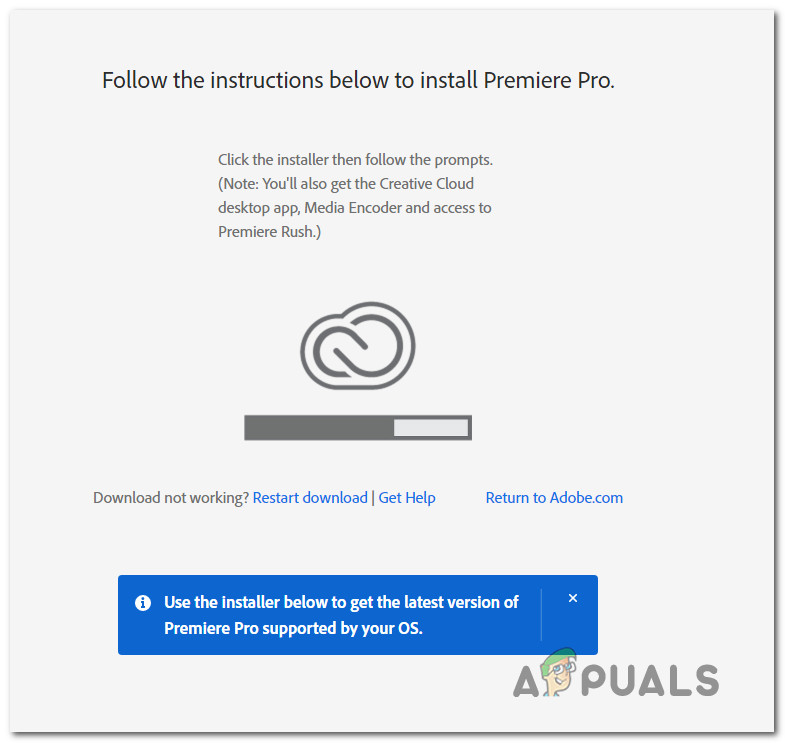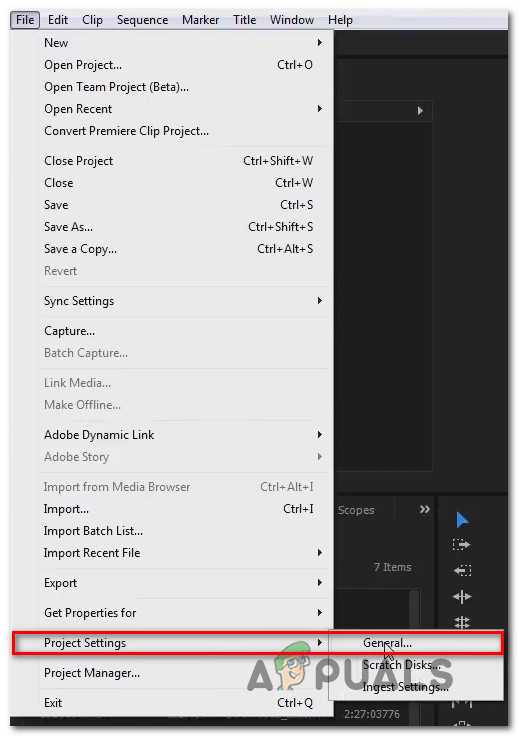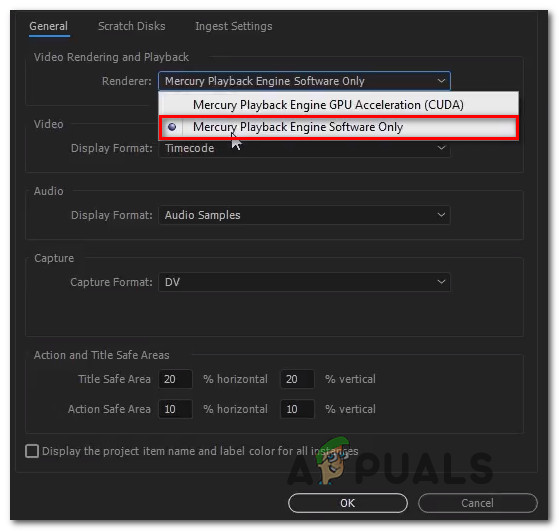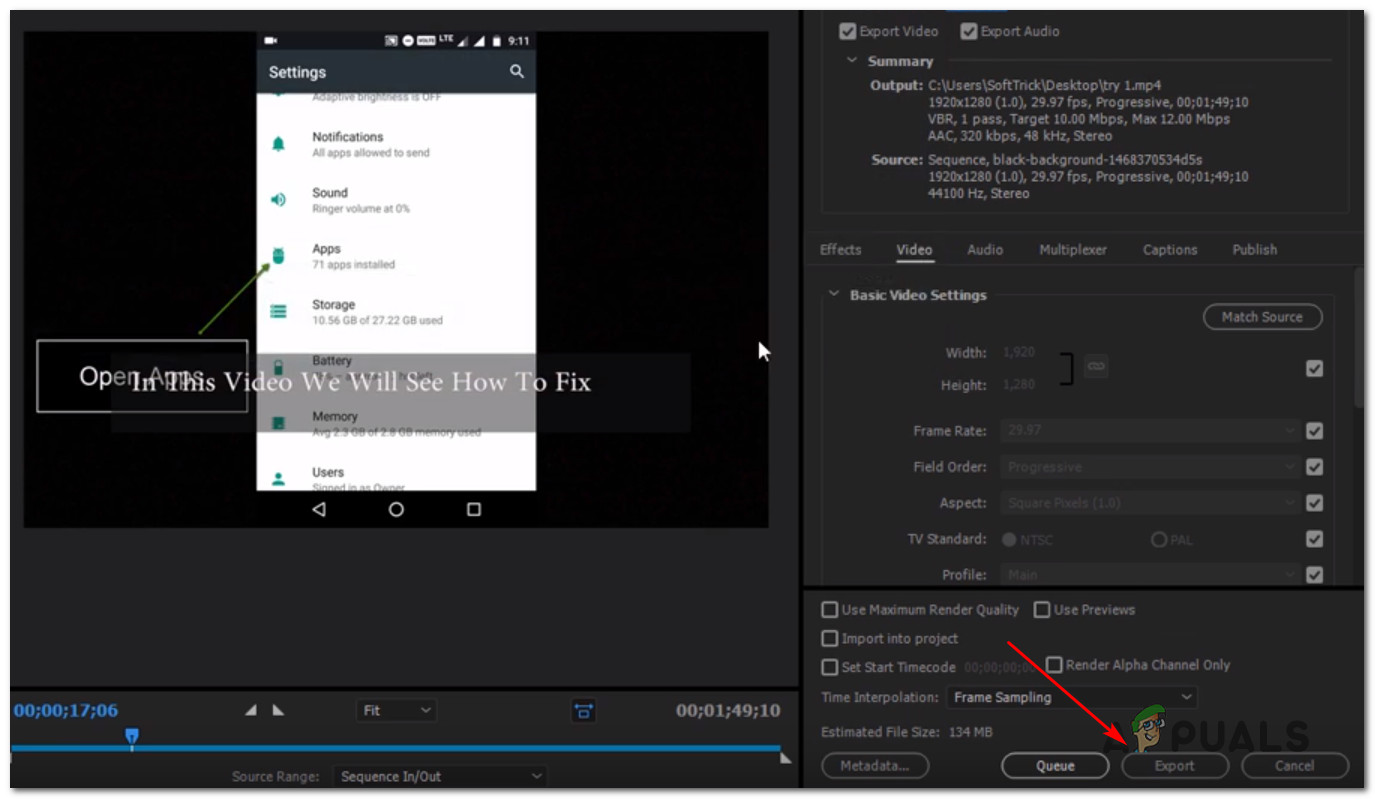مووی کی مرتب کرنے میں غلطی ایک عام عام مسئلے میں سے ایک ہے ایڈوب پریمیر . یہ پریمیر پرو میں مختلف کاروائیاں کرتے وقت ونڈوز اور میک OS پر ظاہر ہونے کی اطلاع ہے۔ کچھ صارفین یہ کہہ رہے ہیں کہ آڈیو ترتیب کو برآمد کرنے کی کوشش کے دوران انہیں یہ غلطی ہوئی ہے ، جبکہ دوسرے یہ کہہ رہے ہیں کہ خرابی صرف کسی خاص جگہ سے کلپس کے سلسلے میں ظاہر ہورہی ہے۔ ایسا لگتا ہے کہ ونڈوز 7 ، ونڈوز 8.1 اور ونڈوز 10 پر واقع ہونے کے بعد سے یہ مسئلہ کسی خاص ونڈوز ورژن سے مخصوص نہیں ہے۔

مووی کو مرتب کرنے میں خامی
کیا وجہ ہے ‘ مووی مرتب کرنے میں خامی ‘ایڈوب پریمیئر پرو میں؟
ہم نے اس مخصوص مسئلے کی مختلف صارف رپورٹس اور مرمت کی حکمت عملی کو دیکھ کر تفتیش کی ہے جو اس منظر نامے کی بات آنے پر سب سے زیادہ کامیاب ہیں۔ جیسا کہ یہ پتہ چلتا ہے ، بہت سے مختلف منظرنامے موجود ہیں جن میں یہ خاص مسئلہ پیش آئے گا:
- ایڈوب پریمیر پرانا ہے - مختلف اطلاعات کے مطابق یہ خرابی عموما out پرانے پریمیر کی تعمیر کے ساتھ رپورٹ کی جاتی ہے۔ ایڈوب نے بہت سے کاموں کو پیچ کرنے کا ایک اچھا کام کیا جو پہلے عدم استحکام کا باعث تھے۔ اگر یہ منظر لاگو ہوتا ہے تو ، آپ جدید سافٹ ویئر ورژن میں تازہ کاری کرکے اس مسئلے کو حل کرنے کے قابل ہو جائیں گے۔
- جی پی یو بوجھ نہیں سنبھال سکتا ہے - اگر آپ کم سے درمیانے جی پی یو کا استعمال کررہے ہیں تو ، امکان ہے کہ آپ بڑی فائلوں کو پیش کرنے یا برآمد کرنے کی کوشش کرتے وقت اس خامی کا سامنا کریں گے۔ اگر یہ منظر لاگو ہوتا ہے تو ، آپ سافٹ ویئر صرف پلے بیک انجن کا استعمال کرکے اس مسئلے کو حل کرسکتے ہیں۔
- منصوبے کا خراب مقام - یہ غلطی ان مثالوں کے ساتھ بھی منسلک ہے جہاں پروجیکٹ کے مقام میں خرابی ہوئی فائلیں یا فائلیں جو کردار کی حد سے تجاوز کرتی ہیں۔ متعدد صارفین جنہوں نے بھی اس مسئلے کا سامنا کیا ہے نے بتایا کہ اس پراجیکٹ کا مقام تبدیل کرنے کے بعد مسئلہ حل ہوگیا ہے۔
- پروجیکٹ کی خرابی - اگر آپ غیر فعال ہونے کے بعد جب فائل کو برآمد کرنے کی کوشش کر رہے ہیں تو مسئلہ پیدا ہوتا ہے ، آپ اس منصوبے کی نقل تیار کرکے ، ایک نیا پروجیکٹ تیار کرکے اور مندرجات کو درآمد کرکے یا دریافت کرکے یہ معلوم کرسکتے ہیں کہ یہ کون سا حصہ خراب ہو رہا ہے۔ برآمد اور عمل سے اس کو چھوڑ کر۔
اگر آپ فی الحال اس عین مسئلے کو حل کرنے کے لئے جدوجہد کر رہے ہیں تو ، یہ مضمون آپ کو نپٹنے کے متعدد اقدامات فراہم کرے گا جو آخر کار اس مسئلے کو حل کرنے میں آپ کی مدد کریں۔ نیچے نیچے ، آپ کو ان طریقوں کا ایک مجموعہ ملے گا جس کی تصدیق کی گئی ہے کہ کم از کم ایک صارف جو اسی مسئلے سے متاثر ہوا تھا۔
بہترین نتائج کے ل we ، ہم آپ کو مشورہ دیتے ہیں کہ ان طریقوں کو جس ترتیب سے پیش کیا گیا ہے اس پر عمل کریں۔ بالآخر ، اس میں سے کسی کو بھی اس مسئلے کو حل کرنا چاہئے چاہے وہ اس کی وجہ سے ہو۔
طریقہ 1: تازہ ترین ورژن پریمیئر کو اپ ڈیٹ کریں
اگر مسئلہ کسی مسئلے کی وجہ سے ہوا ہے ، تو امکان موجود ہے کہ اگر آپ سافٹ ویئر کو تازہ ترین ورژن میں اپ ڈیٹ کریں تو معاملہ حل ہوجائے گا۔ ایڈوب نے حال ہی میں ونڈوز 10 کے ساتھ ہونے والی متعدد بے ضابطگیوں کو پیچ کرنے کا ایک عمدہ کام انجام دیا ہے ، لہذا اپ ڈیٹ کرنے سے آپ کو درخواست دینے کی ضرورت ہی درست ہوسکتی ہے۔
کچھ متاثرہ صارفین نے بتایا ہے کہ ان کے دستیاب تازہ ترین ورژن میں تازہ کاری کرنے اور اپنے آلے کو دوبارہ اسٹارٹ کرنے کے بعد یہ مسئلہ حل ہوگیا۔
ابھی تک ، ایڈوب پریمیئر کو تازہ ترین ورژن میں تازہ کاری کرنے کا آسان ترین طریقہ یہ ہے کہ استعمال کریں ایڈوب تخلیقی بادل . صرف چند کلکس کی مدد سے ، آپ سافٹ ویئر کو تازہ ترین ریلیز میں تازہ کاری کرسکیں گے۔
ایڈوب پریمیئر اپ ڈیٹس کی جانچ پڑتال کے ل the ، تخلیقی کلاؤڈ ڈیسک ٹاپ ایپلی کیشن کھولیں اور ایکشن بٹن (اسکرین کے اوپری دائیں کونے) پر کلک کریں۔ پھر ، نئے نمودار ہونے والے مینو میں سے ، پر کلک کریں ایپ کی تازہ کاریوں کے لئے جانچ کریں .

تخلیقی کلاؤڈ کا استعمال کرتے ہوئے پریمیئر اپ ڈیٹس کی جانچ پڑتال
اس کے بعد ، ایڈوب پریمیر کو تازہ ترین ورژن میں تازہ کاری کرنے کے لئے اسکرین پر اشارے پر عمل کریں۔ اگر آپ کو مختلف ورژنوں کے ذخیرے سے منتخب کرنے کا اشارہ کیا گیا ہے تو ، تازہ ترین کو منتخب کریں اور پھر انسٹالیشن ہدایات پر عمل کریں۔
اگر آپ تخلیقی بادل استعمال نہیں کررہے ہیں تو ، ایڈوب پریمیر کو دستی طور پر ان انسٹال کرنے کے لئے نیچے دی گئی ہدایات پر عمل کریں اور پھر تازہ ترین ورژن انسٹال کریں:
- دبائیں ونڈوز کی + R کھلنا a رن ڈائلاگ باکس. اگلا ، ٹائپ کریں 'appwiz.cpl' میں رن باکس اور پریس داخل کریں کھولنے کے لئے پروگرام اور خصوصیات ونڈو
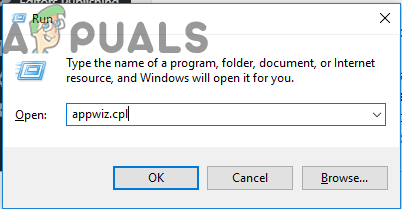
رن پرامپٹ میں 'appwiz.cpl' ٹائپ کرنا
- ایک بار جب آپ اندر داخل ہوجائیں پروگرام اور خصوصیات فہرست ، ایپلی کیشنز کے ذریعے نیچے سکرول جب تک کہ آپ کو ایڈوب پریمیئر پرو نہ ملے۔ ایک بار جب آپ اسے دیکھ لیں ، تو اس پر دائیں کلک کریں اور منتخب کریں انسٹال کریں ان انسٹالیشن کے عمل کو شروع کرنے کے لئے۔
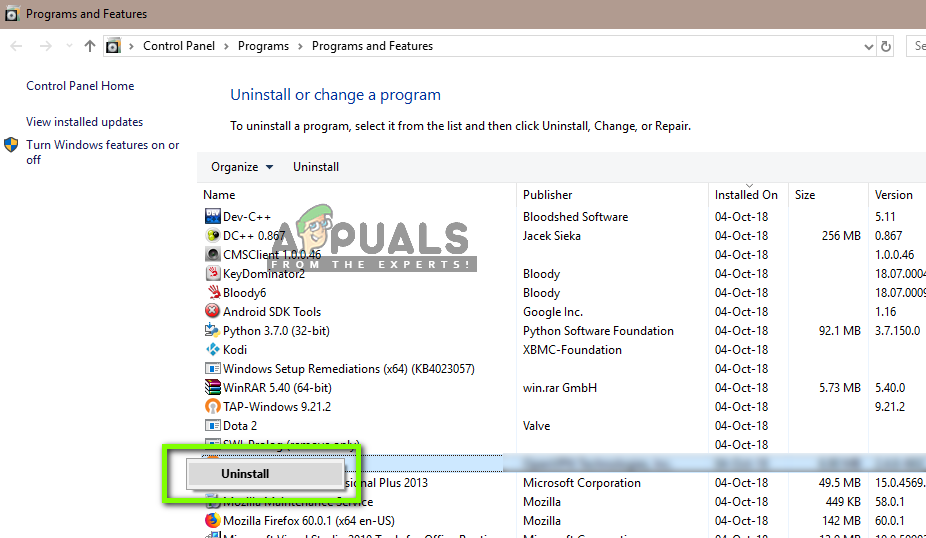
ایڈوب پریمیئر ان انسٹال کر رہا ہے
- ان انسٹالیشن کے عمل کو مکمل کرنے کے لئے آن اسکرین ہدایات پر عمل کریں۔
- ایک بار جب درخواست انسٹال ہوجائے تو ، اپنے کمپیوٹر کو دوبارہ شروع کریں۔
- اگلے آغاز کے سلسلے میں ، اس لنک پر جائیں ( یہاں ) اور تازہ ترین ورژن ڈاؤن لوڈ کریں۔
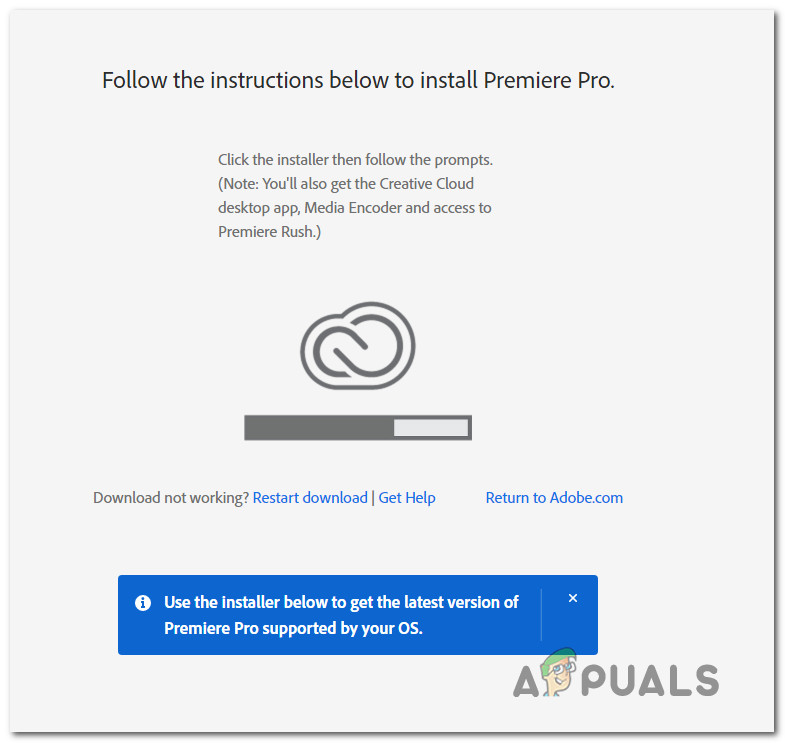
- ڈاؤن لوڈ مکمل ہونے کے بعد ، انسٹالیشن قابل عمل انسٹالیشن کھولیں اور ایپلی کیشن انسٹال کریں۔ جب انسٹال ترتیب مکمل ہوجائے تو ، اپنی لائسنس کی چابی داخل کرکے اپنے ڈاؤن لوڈ کو چالو کریں۔
- وہی ایکشن انجام دیں جو پہلے ٹرگر تھا ‘فلم مرتب کرنے میں خرابی’ اور دیکھیں کہ آیا معاملہ حل ہو گیا ہے۔
اگر اس طریقہ کار نے آپ کو مسئلہ حل کرنے کی اجازت نہیں دی تو ، ذیل میں اگلے طریقہ پر جائیں۔
طریقہ 2: ویڈیو پیش کنندہ کو تبدیل کرنا
اگر آپ جب بھی ویڈیو پیش کرنے کی کوشش کر رہے ہیں ہر بار آپ کو یہ غلطی ہو رہی ہے تو ، آپ ویڈیو پیش کنندہ کا طریقہ کار تبدیل کرکے مسئلے کو حل کرنے کے قابل ہوسکتے ہیں۔ یہ ایک درست طے کرنے سے کہیں زیادہ کام ہے ، لیکن بہت سے متاثرہ صارفین نے بتایا ہے کہ یہ حل کرنے میں کارآمد ہے۔ ‘مووی مرتب کرنے میں خرابی’۔
جیسا کہ یہ پتہ چلتا ہے ، استحکام کے متعدد مسائل ہیں جن کی عام طور پر بعض ترتیبوں کے ساتھ اطلاع دی جاتی ہے جبکہ پیش کنندہ کو استعمال کرنے کے لئے تشکیل دیا جاتا ہے GPU ایکسلریشن (CUDA) .
اپنے مسئلے تک رسائی حاصل کرکے اس مسئلے کو حل کرنے کے لئے یہاں ایک فوری رہنما ہے پروجیکٹ کی ترتیبات اور ڈیفالٹ کو تبدیل کرنا ویڈیو رینڈرنگ اور پلے بیک کا اختیار :
- ویڈیو کے اندر جو غلطی پھیلارہا ہے ، اس پر کلک کریں فائل اسکرین کے اوپری بائیں حصے میں ربن مینو سے۔ پھر ، سے فائل مینو ، پر جائیں پروجیکٹ کی ترتیبات اور پر کلک کریں جنرل
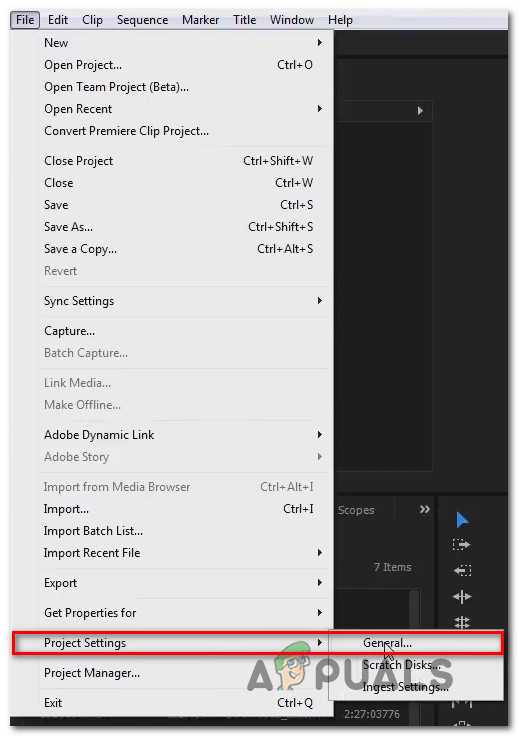
ایڈوب پریمیئر پرو میں موجودہ پروجیکٹ کی جنرل سیٹنگ کے آپشن تک رسائی حاصل کرنا
- ایک بار جب آپ اندر داخل ہوجائیں پروجیکٹ کی ترتیبات ونڈو ، یقینی بنائیں عام ٹیب منتخب کیا گیا ہے۔ اس کے بعد ، پر جائیں ویڈیو رینڈرنگ اور پلے بیک اور اس بات کو یقینی بنائیں صرف مرکری پلے بیک انجن سافٹ ویئر منتخب کیا گیا ہے۔ آپ ڈراپ ڈاؤن مینو کا استعمال کرکے ایسا کرسکتے ہیں۔
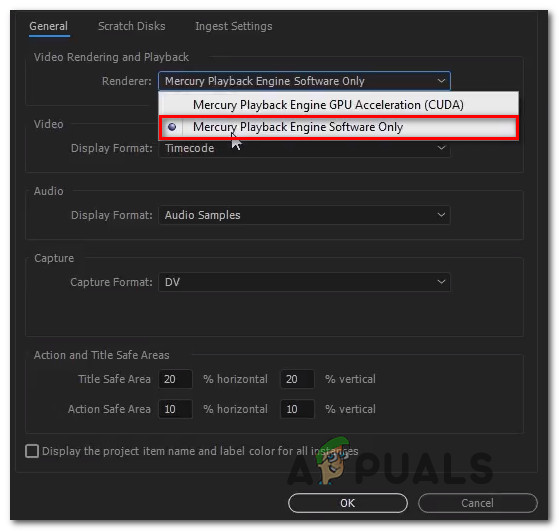
ایڈوب پریمیئر پرو میں پہلے سے طے شدہ رینڈرر کو تبدیل کرنا
نوٹ: استعمال کرنا مرکری پلے بیک انجن GPU سرعت کچھ مخصوص کمپیوٹر کی ترتیب پر استحکام کے متعدد مسائل پیدا کرنے کے لئے جانا جاتا ہے۔
- اپنے ویڈیو کو دوبارہ پیش کرنے کی کوشش کریں اور دیکھیں کہ آیا معاملہ حل ہوگیا ہے۔ اگر آپ کو تبدیلیاں ونڈو کے ذریعہ اشارہ ملتا ہے تو ، پر کلک کریں پیش نظارہ رکھیں .
- سب سے اوپر ربن بار کا استعمال کرتے ہوئے ، پر جائیں برآمد کریں اور کارروائی مکمل کرنے کے لئے ایک بار پھر برآمد پر کلک کریں۔
اگر آپ کو ابھی بھی ایک ہی مسئلہ درپیش ہے تو ، نیچے اگلے طریقہ پر جائیں۔
طریقہ 3: پروجیکٹ فائل کی جگہ کو تبدیل کرنا
کچھ متاثرہ صارفین نے بتایا ہے کہ پروجیکٹ فائل کا مقام تبدیل کرنے کے بعد مسئلہ حل ہوگیا تھا۔ زیادہ تر معاملات میں ، متاثرہ صارفین نے اطلاع دی ہے کہ انہوں نے پروجیکٹ فائل اور ایکسپورٹ شدہ ویڈیو دونوں کے مقام کو ڈیسک ٹاپ پر تبدیل کرکے کام کرنے کا موقع حاصل کیا ہے۔
اس کے طریقہ کار کے بارے میں ایک فوری ہدایت نامہ یہ ہے:
- ایک بار جب آپ کا پروجیکٹ تیار ہوجائے تو جائیں فائل (ربن مینو کے اوپر بائیں حصے سے) اور کلک کریں ایسے محفوظ کریں.
- سے ایسے محفوظ کریں اسکرین ، مقام کو ڈیسک ٹاپ پر سیٹ کریں اور کلک کرنے سے پہلے اپنے ویڈیو پروجیکٹ کا نام رکھیں محفوظ کریں
- اگلا ، پر جائیں ترتیبات برآمد کریں ، منتخب کریں آؤٹ پٹ ٹیب اور پر کلک کریں برآمد کریں۔
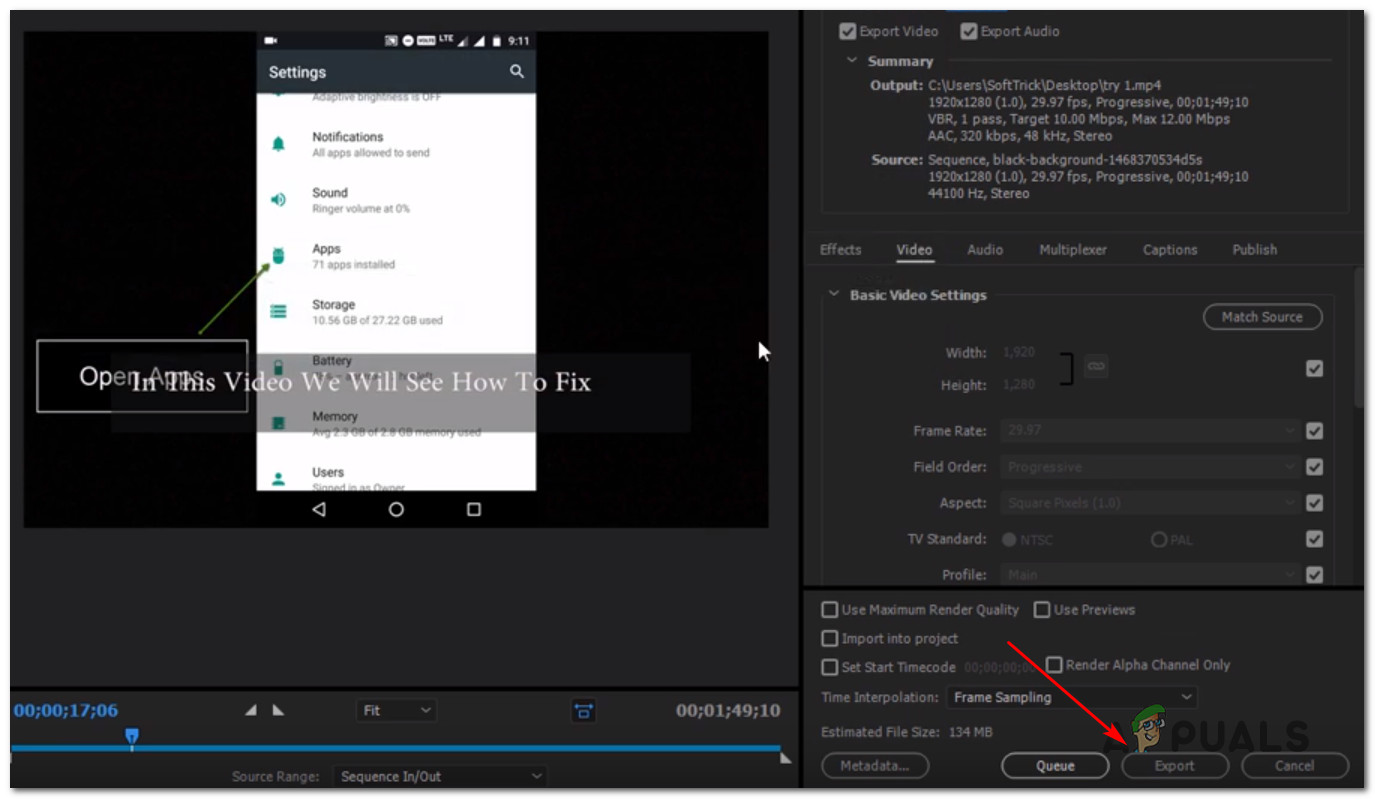
ویڈیو برآمد کر رہا ہے
- دیکھیں کہ کیا طریقہ کار کامیاب ہے اور غلطی کے بغیر پورا ہوتا ہے۔
اگر اس طریقے سے آپ کو مسئلہ حل کرنے میں مدد نہیں ملی تو نیچے اگلے طریقہ پر جائیں۔
طریقہ 4: ترتیب کو نقل کرنا
متعدد صارفین نے اطلاع دی ہے کہ برآمد ہونے کے سلسلے میں جو تسلسل نقل کیا جارہا ہے ، وہ انہیں بغیر دیکھے آپریشن مکمل کرنے کی اجازت دیتا ہے۔ ‘مووی مرتب کرنے میں خرابی’۔ جیسا کہ یہ پتہ چلتا ہے ، اس میں غلطی کے پیغام کو روکنے اور آپ کو بغیر کسی مسئلے کے اسے برآمد کرنے کی سہولت مل سکتی ہے۔
کسی ترتیب کو نقل کرنے کے لئے ، ناکام ہو رہے منصوبے پر صرف دائیں کلک کریں اور منتخب کریں برآمد کریں نئے شائع شدہ سیاق و سباق کے مینو سے۔

ایک ترتیب کی نقل بنانا
اس کام کے کرنے کے بعد ، وہی عمل کرنے کی کوشش کریں جو پہلے متحرک تھی ‘مووی مرتب کرنے میں خرابی’ اور دیکھیں کہ آیا معاملہ حل ہو گیا ہے۔ اگر وہی غلطی پیغام سامنے آرہا ہے تو ، اگلی امکانی فکس پر نیچے جائیں۔
طریقہ 5: جہاں برآمد ہو رہا ہے اس کا پتہ لگانا
اگر ایڈوب پریمیر برآمدی عمل کے دوران کہیں کریش ہو رہا ہے تو ، اس کا شاید مطلب یہ ہوگا کہ تسلسل کے آغاز میں کچھ ہو رہا ہے۔ اسکرین کے نچلے حصے میں موجود مینو سے کچھ فریموں کو پیچھے چھوڑ کر یا کچھ فریموں کو آگے بڑھاتے ہوئے یہ مسئلہ درپیش کچھ صارفین نے برآمدات کا عمل کسی غلطیوں کے بغیر مکمل کرنے میں کامیاب ہوگئے۔

ایڈوب پریمیر میں فریم کو ایڈجسٹ کرنا
فریم کو منتقل کرنے کے بعد ، اس چھوٹے سے حصے کو برآمد کریں اور دیکھیں کہ آیا ‘مووی مرتب کرنے میں خرابی’ خرابی رونما ہوتی ہے۔ اگر برآمد کرنے کا عمل اب ناکام نہیں ہوتا ہے ، تو آپ کو باقی فائل کو برآمد کرتے ہوئے اچھا ہونا چاہئے۔
اگر مسئلہ ابھی بھی حل نہیں ہوا ہے تو ، ذیل میں اگلے طریقہ پر جائیں۔
طریقہ 6: نیا پروجیکٹ بنانا
متعدد صارفین جن میں بھی یہ خامی تھی وہی عین فائلوں کے ساتھ ایک نیا پروجیکٹ تیار کرکے اور نئے سے برآمدی حص partہ بنا کر اسے ٹھیک کرنے میں کامیاب ہوگئے۔ ایسا کرنے کے لئے ، پر جائیں فائل> نیا> پروجیکٹ . اس کے بعد ، پروجیکٹ کو جو چاہیں اس کا نام دیں اور کلک کریں ٹھیک ہے .

ایک نیا پروجیکٹ بنانا
نیا پروجیکٹ بننے کے بعد ، پچھلا پروجیکٹ درآمد کریں۔ آپ آسانی سے گھسیٹ سکتے ہیں اور چھوڑ سکتے ہیں یا آپ استعمال کرسکتے ہیں درآمد کریں جادوگر. آپ کی درآمد کی تصدیق اور عمل کامیاب ہونے کے بعد ، دیکھیں کہ نہیں ‘مووی مرتب کرنے میں خرابی’ غلطی دور ہو جاتی ہے۔
5 منٹ پڑھا